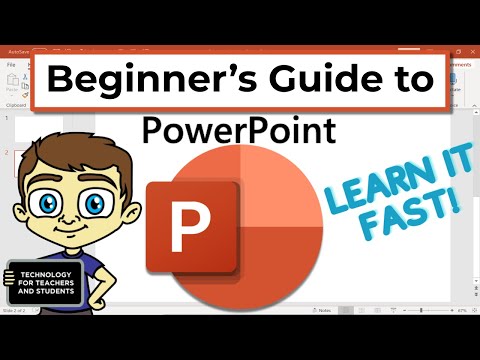यह wikiHow आपको सिखाता है कि आपके द्वारा iPhone या iPad पर Vimeo पर अपलोड किए गए (या डाउनलोड किए गए) वीडियो को कैसे डिलीट किया जाए।
कदम
विधि 1 में से 2: अपलोड किए गए वीडियो को हटाना

चरण 1. अपने iPhone या iPad पर Vimeo खोलें।
यह सफेद रंग का आइकन है जिसके अंदर एक नीला "V" है। आप इसे आमतौर पर होम स्क्रीन पर पाएंगे।

स्टेप 2. हैप्पी फेस आइकन पर टैप करें।
यह स्क्रीन के निचले-दाएँ कोने के पास है। यह आपका Vimeo प्रोफ़ाइल खोलता है, जहां आपको स्क्रीन के नीचे अपने अपलोड किए गए वीडियो की एक सूची मिलेगी।

स्टेप 3. जिस वीडियो को आप डिलीट करना चाहते हैं उस पर टैप करें।
इसे खोजने के लिए आपको नीचे स्क्रॉल करना पड़ सकता है। एक मेनू स्क्रीन के नीचे से ऊपर की ओर स्लाइड करेगा।

चरण 4. वीडियो सेटिंग्स संपादित करें टैप करें।
यह मेनू में पहला आइटम है।

चरण 5. नीचे स्क्रॉल करें और वीडियो हटाएं टैप करें।
एक पुष्टिकरण संदेश दिखाई देगा।

चरण 6. हटाएं टैप करें।
चयनित वीडियो अब Vimeo के सर्वर से हटा दिया गया है।
विधि २ का २: डाउनलोड किए गए या सहेजे गए वीडियो को हटाना

चरण 1. अपने iPhone या iPad पर Vimeo खोलें।
यह सफेद रंग का आइकन है जिसके अंदर एक नीला "V" है। आप इसे आमतौर पर होम स्क्रीन पर पाएंगे।
ऑफ़लाइन देखने के लिए आपके द्वारा डाउनलोड किए गए Vimeo वीडियो को हटाने के लिए इस पद्धति का उपयोग करें।

चरण 2. बुकमार्क आइकन टैप करें।
यह स्क्रीन के नीचे तीसरा आइकन है। यह आपकी Vimeo लाइब्रेरी को "ऑफ़लाइन" टैब पर खोलता है।
यदि आप अपनी बाद में देखें सूची से कोई वीडियो हटाना चाहते हैं, तो टैप करें बाद में देखना अब स्क्रीन के शीर्ष पर।

स्टेप 3. जिस वीडियो को आप हटाना चाहते हैं उस पर टैप करें।
इसे खोजने के लिए आपको नीचे स्क्रॉल करना पड़ सकता है। एक मेनू स्क्रीन के नीचे से ऊपर की ओर स्लाइड करेगा।

चरण 4. ऑफ़लाइन प्लेलिस्ट से निकालें टैप करें।
यह मेनू के शीर्ष के पास लाल विकल्प है। एक पुष्टिकरण संदेश दिखाई देगा।
यदि आप बाद में देखें सूची से कोई वीडियो हटा रहे हैं, तो टैप करें बाद में देखें से निकालें.

चरण 5. हाँ, हटाएँ पर टैप करें।
वीडियो आपके iPhone या iPad (या बाद में देखें सूची, यदि चयनित हो) से हटा दिया जाएगा।
समुदाय प्रश्नोत्तर
खोज नया प्रश्न जोड़ें प्रश्न पूछें 200 वर्ण शेष हैं इस प्रश्न का उत्तर दिए जाने पर संदेश प्राप्त करने के लिए अपना ईमेल पता शामिल करें। प्रस्तुत करना